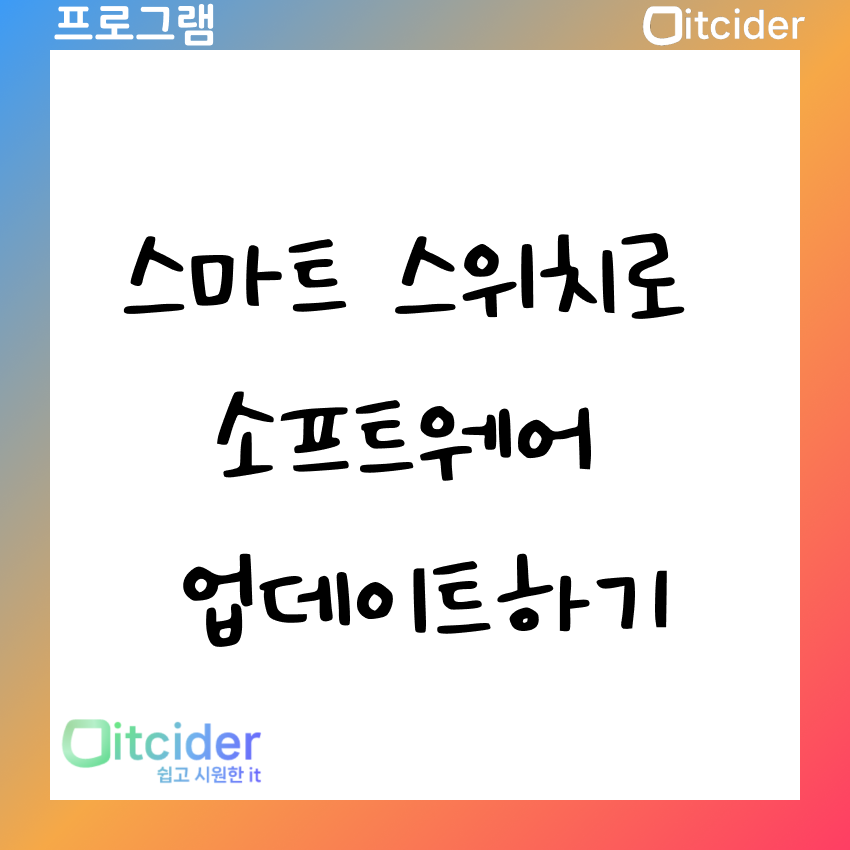스마트 스위치 설명
일부 탭이나 스마트폰의 경우에는 소프트웨어 업데이트가 되지 않는 경우가 있습니다.
이럴 때에는 오딘으로 펌을 씌우는 것이 제일 좋지만, 어렵기 때문에 쉬운 스마트 스위치 사용법을 알려드리겠습니다.
우선, 스마트 스위치를 설치를 해주셔야 하고,
스마트 스위치 설치 후에는 업데이트 대상을 스마트 스위치가 설치된 윈도우 컴퓨터와 데이터 전송이 가능한 케이블로 연결해주셔야 합니다.
그리고 나서 소프트웨어 업데이트를 해주시면 됩니다.
소프트웨어 업데이트를 위해서는 컴퓨터에서 약 18기가의 용량이 필요합니다.
불필요한 파일을 제거하거나 저장소가 넉넉한 컴퓨터에서 진행해주시길 바랍니다.
스마트 스위치 설치하기
스마트 스위치를 아직 설치하지 않은 분은 아래의 링크로 들어가셔서 윈도우가 설치된 노트북이나 컴퓨터에 스마트 스위치를 설치해주시길 바랍니다.
윈도우에 삼성 스마트스위치 설치하기
윈도우에 스마트 스위치 설치하기 스마트 스위치 설치를 위해서 스마트 스위치를 윈도우 컴퓨터에 설치해주셔야 합니다. 스마트 스위치를 바로 다운로드하는 링크는 아래에 있습니다. https://www
itcider.com
갤럭시 기기에서도 스마트 스위치 설치하기
윈도우에서 스마트 스위치를 설치 완료해주셨다면, 소프트웨어 업데이트 대상인 갤럭시 기기에서도 스마트 스위치를 설치해야 합니다.
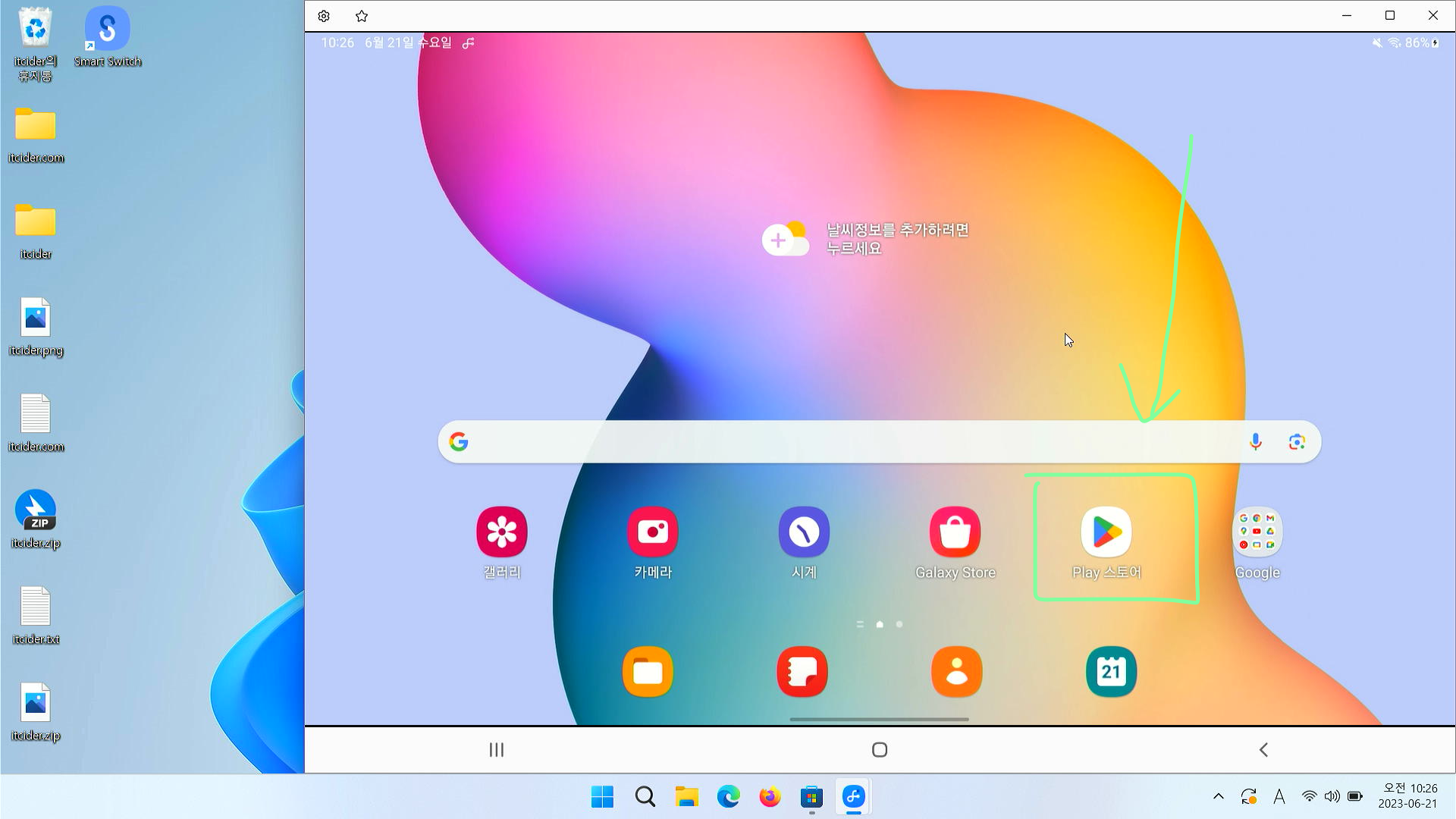
플레이 스토어를 눌러주세요.
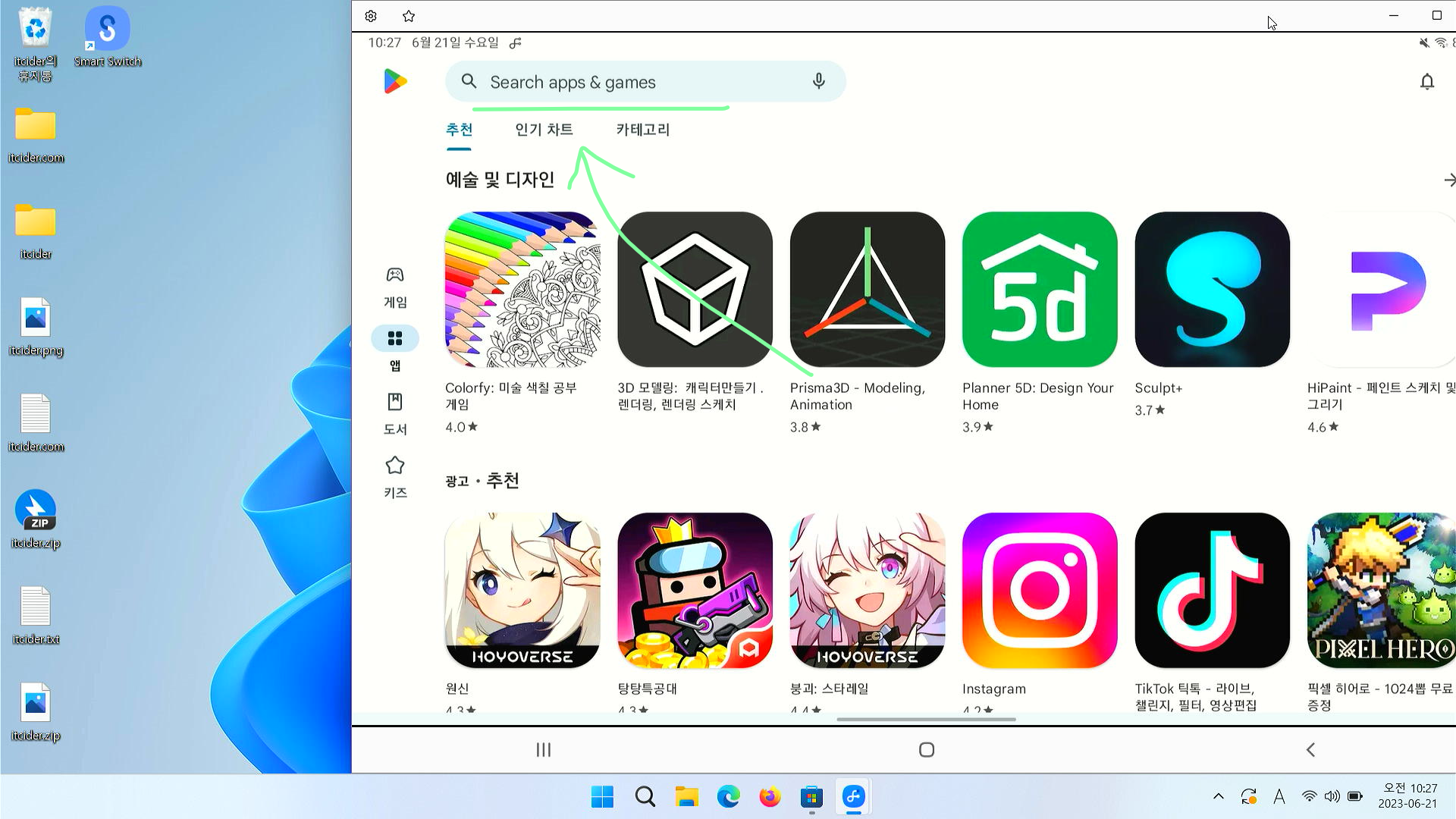
플레이 스토어 검색창을 눌러주세요.
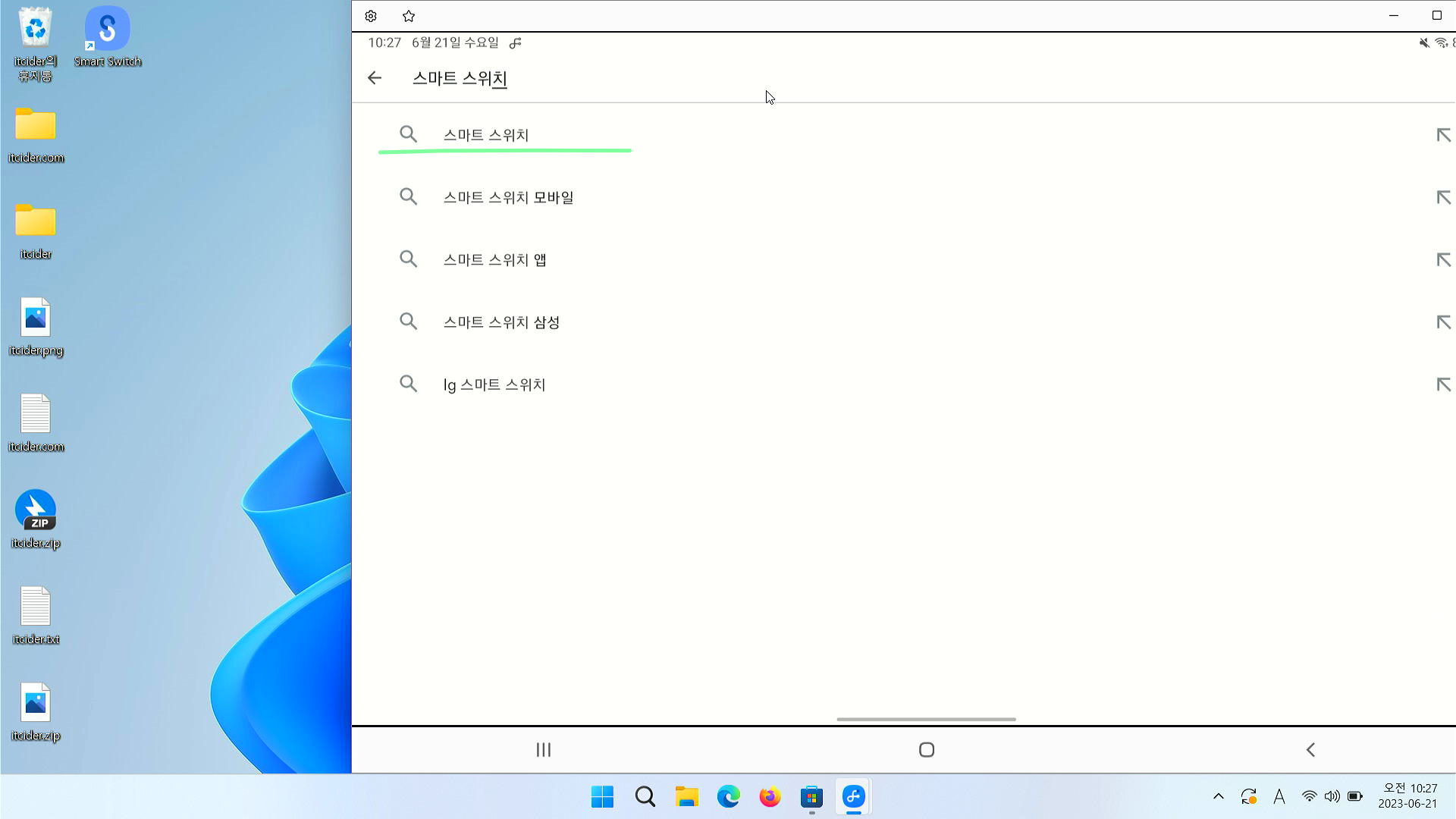
스마트 스위치라고 입력 후에 눌러주세요.
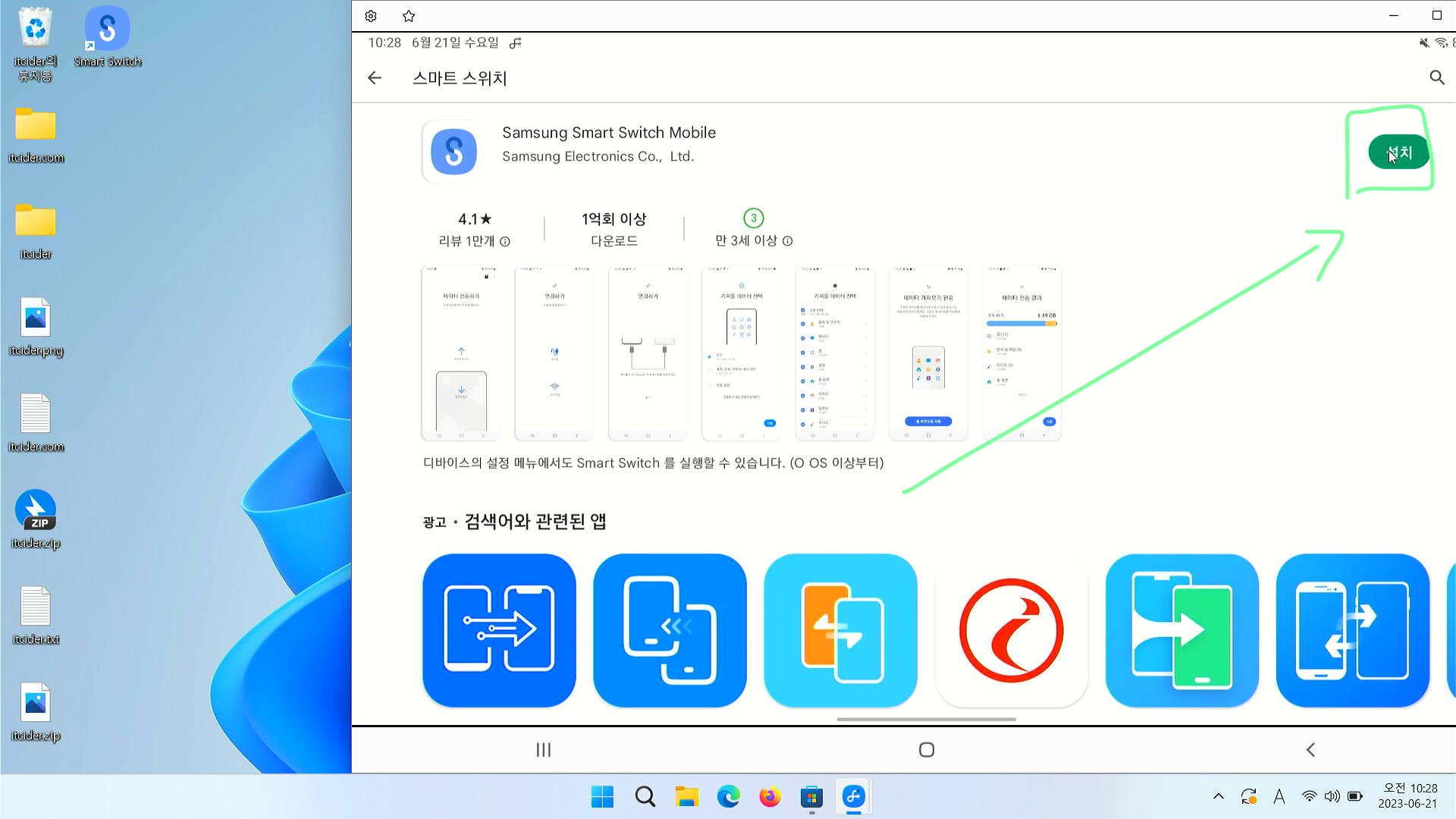
이렇게 삼성 스마트 스위치가 나오는데, 우측의 설치 버튼을 눌러주세요.
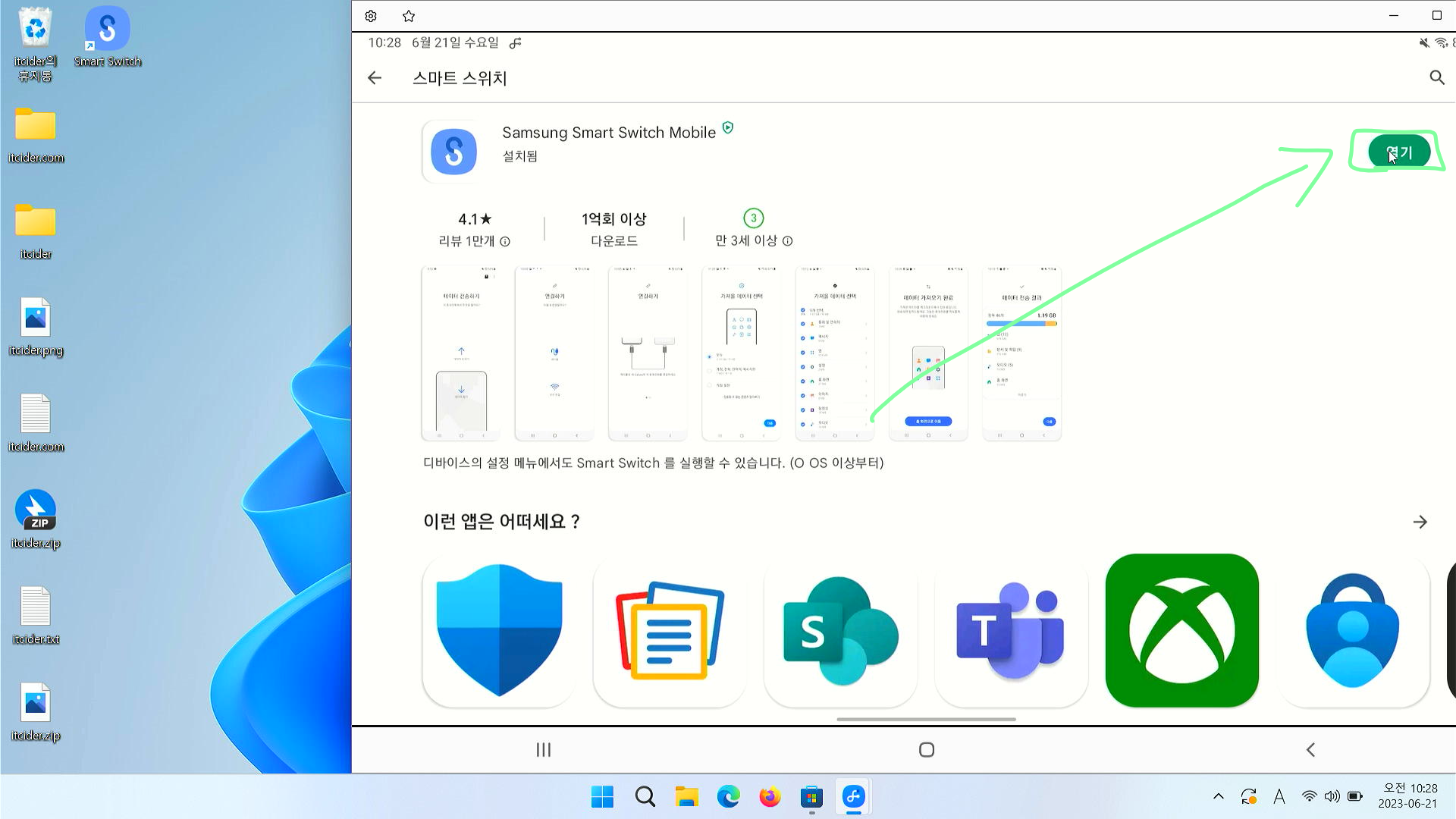
설치가 완료되었다면 열기를 눌러주세요.
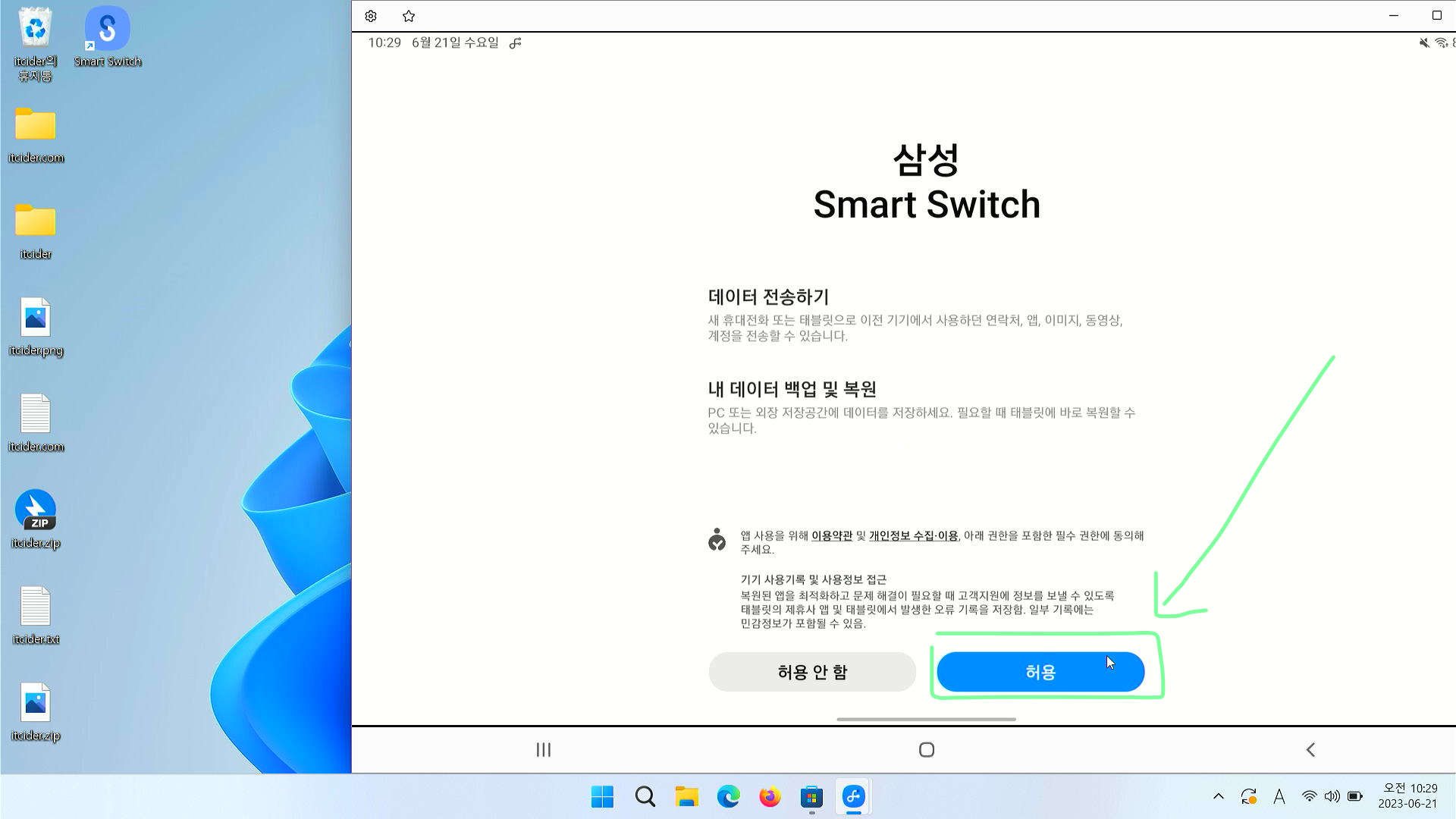
데이터 전송에 대해서 허용을 눌러주세요.
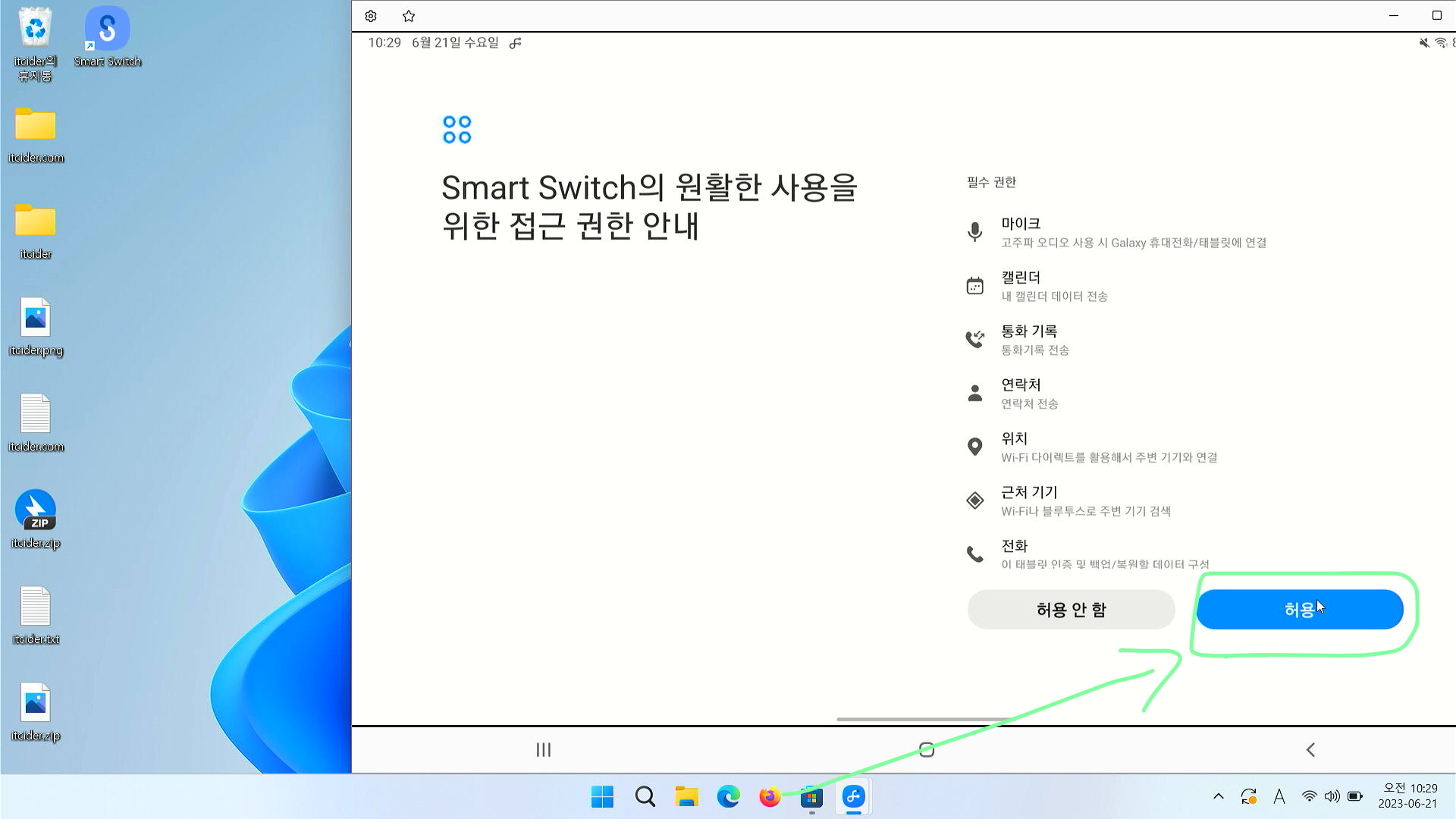
권한에 대해서 허용을 눌러주세요.
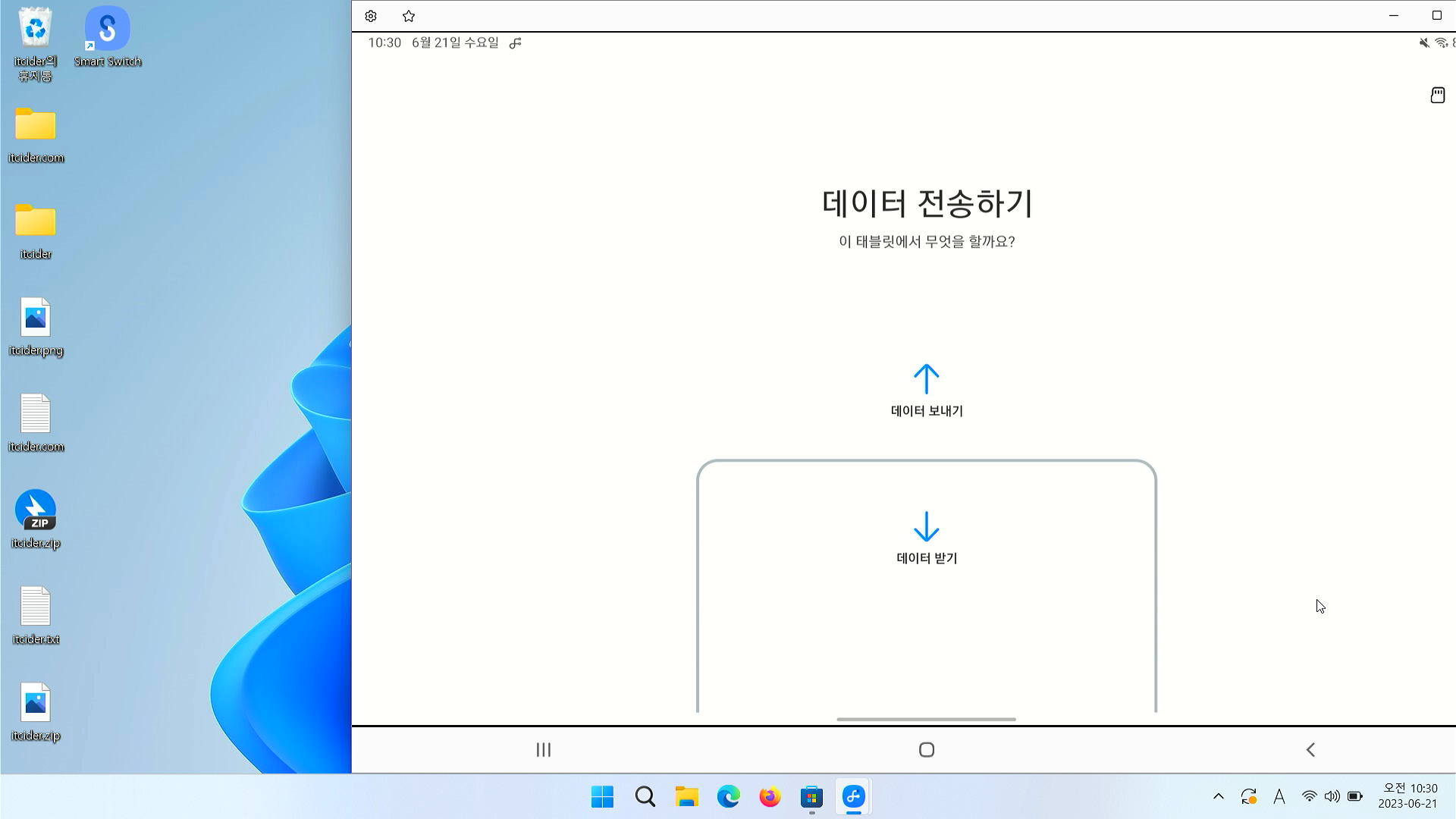
이렇게 데이터 전송에 대한 옵션이 뜹니다.
이제 마저 컴퓨터에서 설정을 완료해보겠습니다.
컴퓨터에서 스마트 스위치 실행하기
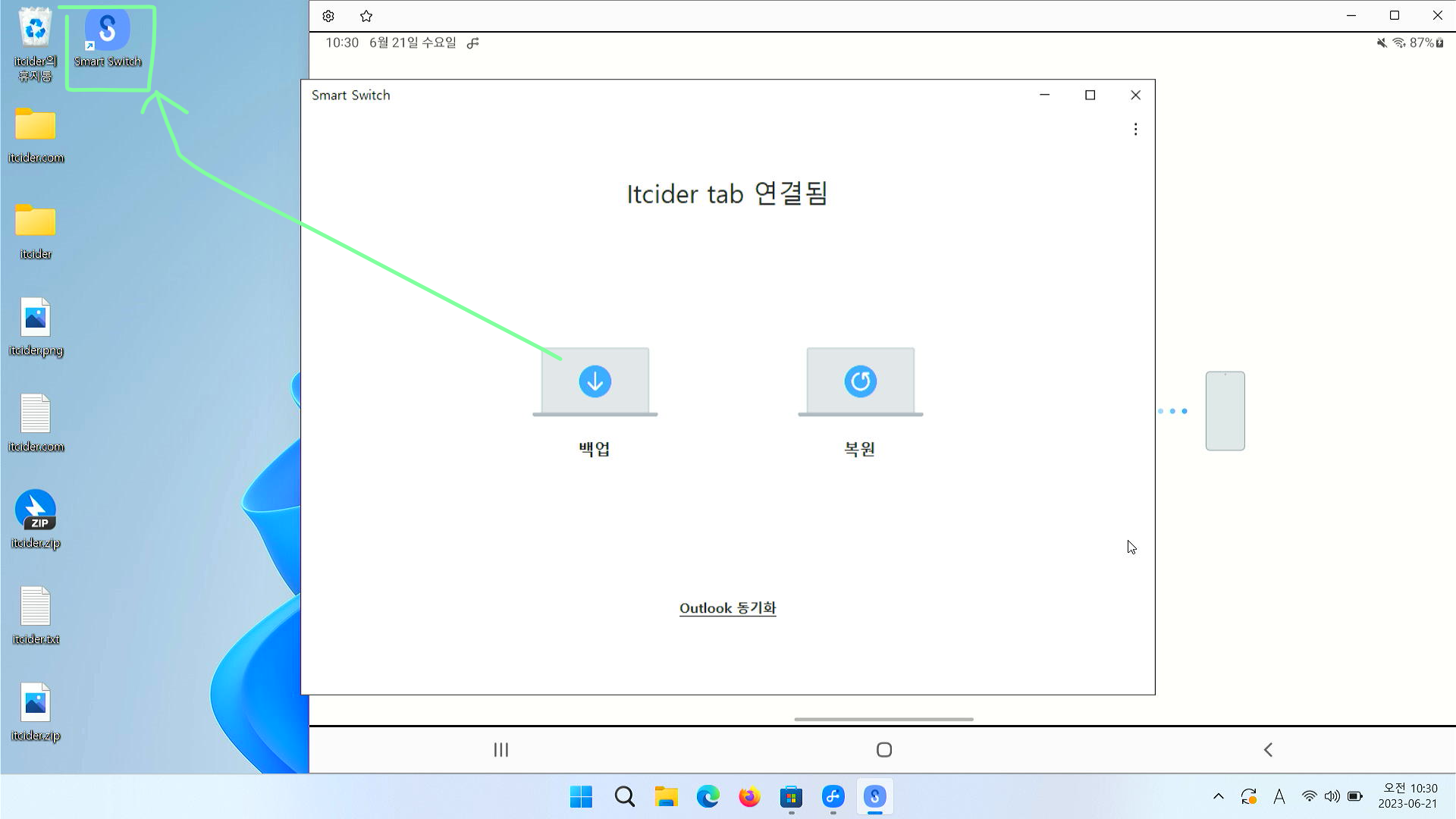
스마트 스위치 프로그램을 윈도우에서 더블클릭을 통해서 실행해주세요.
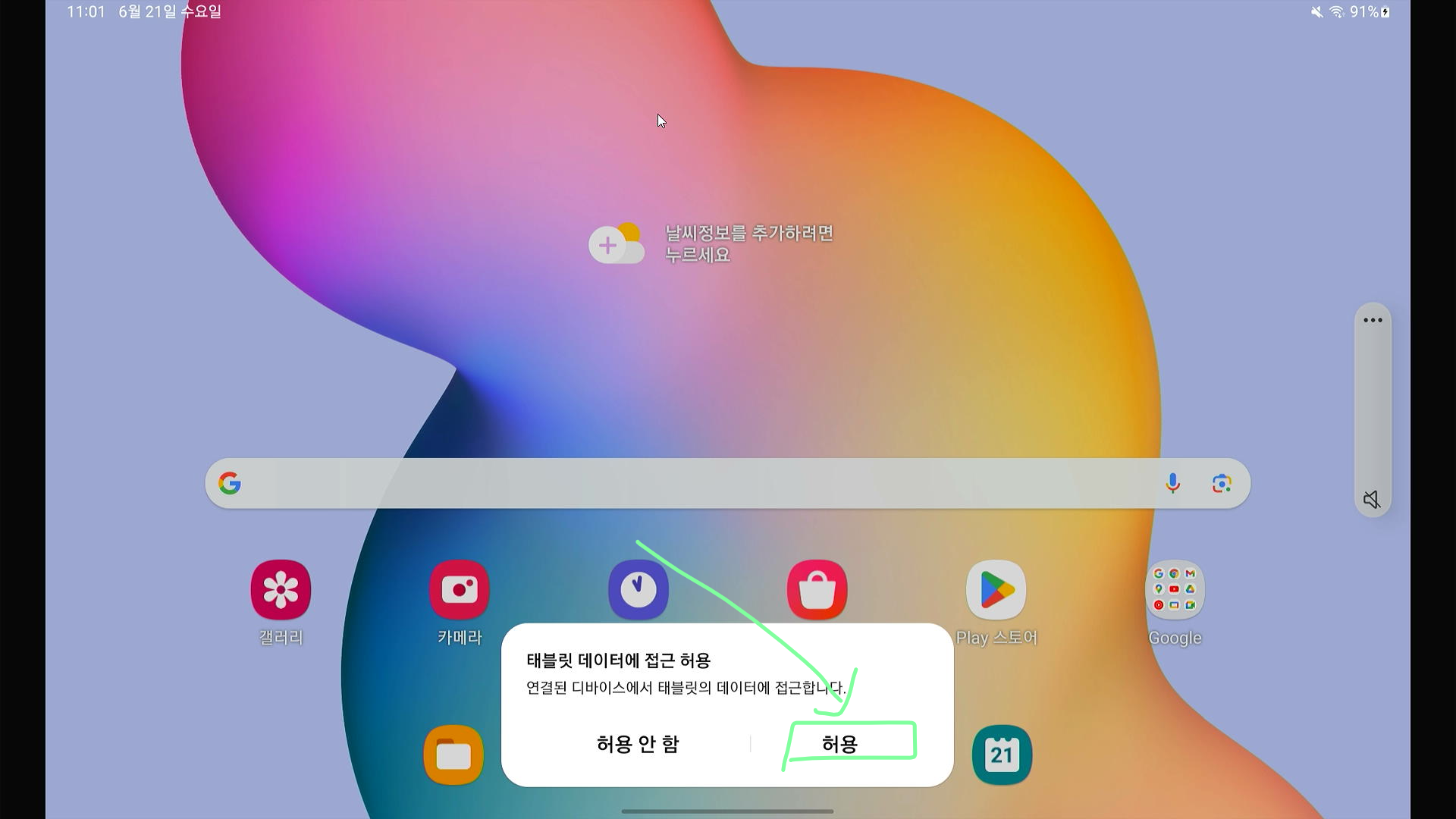
갤럭시 폰 또는 태블릿에서는 [허용]을 눌러주세요.
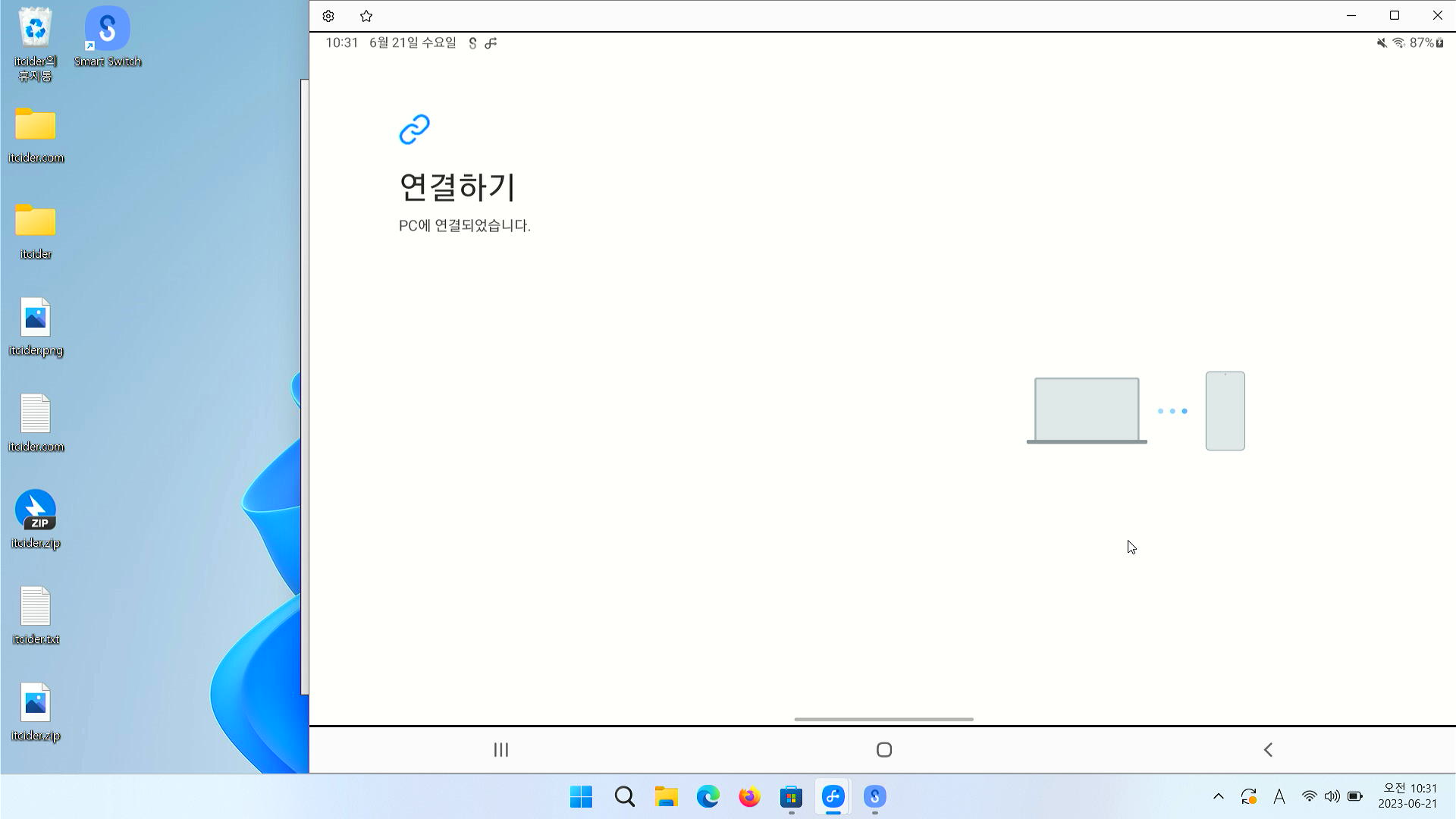
그러면 이렇게 갤럭시 기기도 알아서 pc에 연결되었다고 뜹니다.
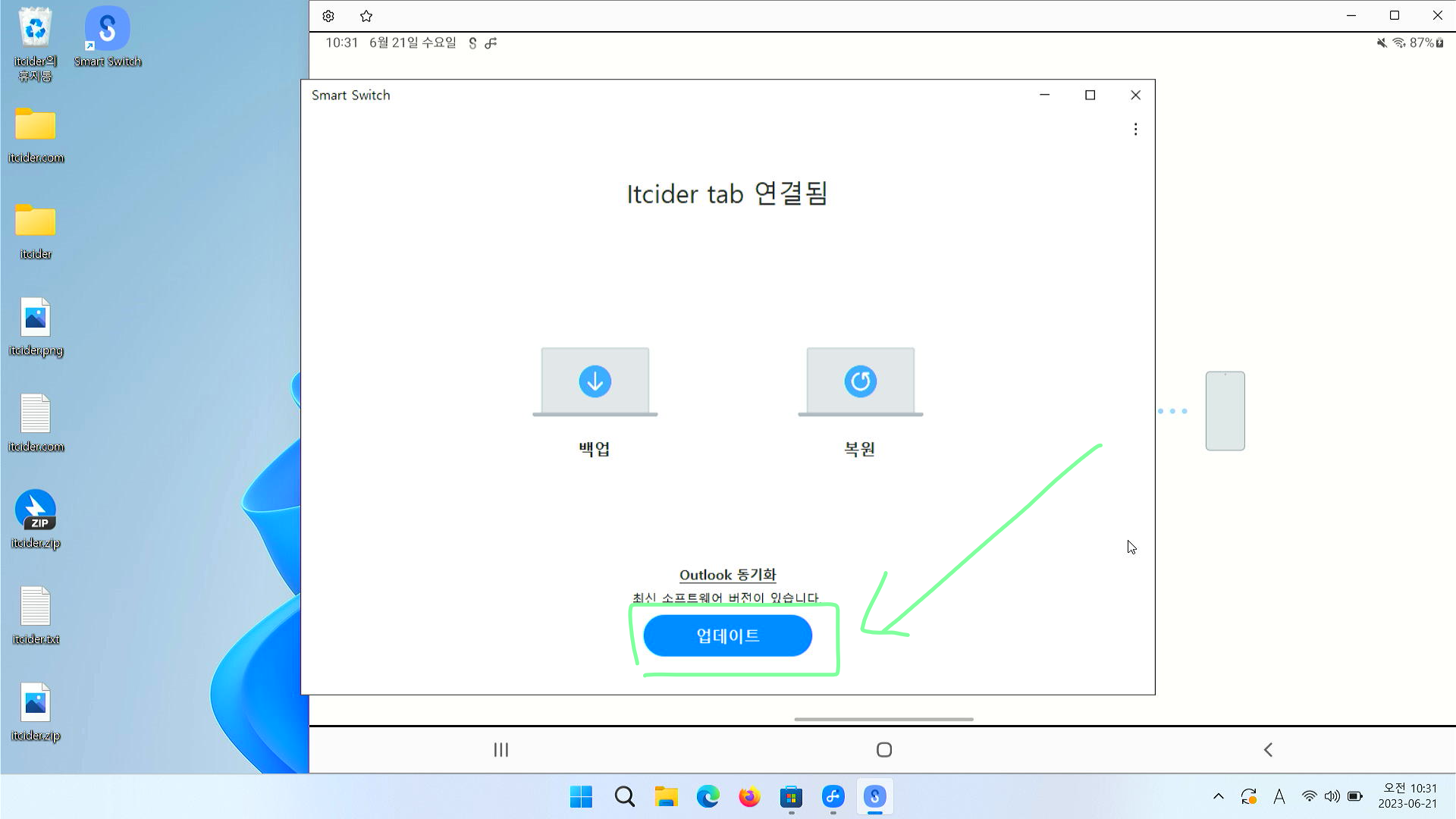
다시 컴퓨터용 스마트 스위치로 돌아가주시면 [업데이트] 버튼이 생깁니다.
*주의점 : 업데이트 후에 일부 데이터가 날라갈 수 있으므로 왼쪽의 백업 기능을 이용하시길 바랍니다.*
백업 방법은 아래의 글을 참고해주시길 바랍니다.
스마트 스위치 백업하기
스마트 스위치 백업하기 설명 스마트 스위치를 설치하기 위해서는 윈도우가 설치된 데스크톱이나 노트북, 갤럭시 기기가 필요합니다. 백업은 컴퓨터에 받아지는 것입니다. 컴퓨터에 스마트 스
itcider.com
이렇게 백업까지 마쳐주셨다면, 업데이트를 다시 진행해보겠습니다.
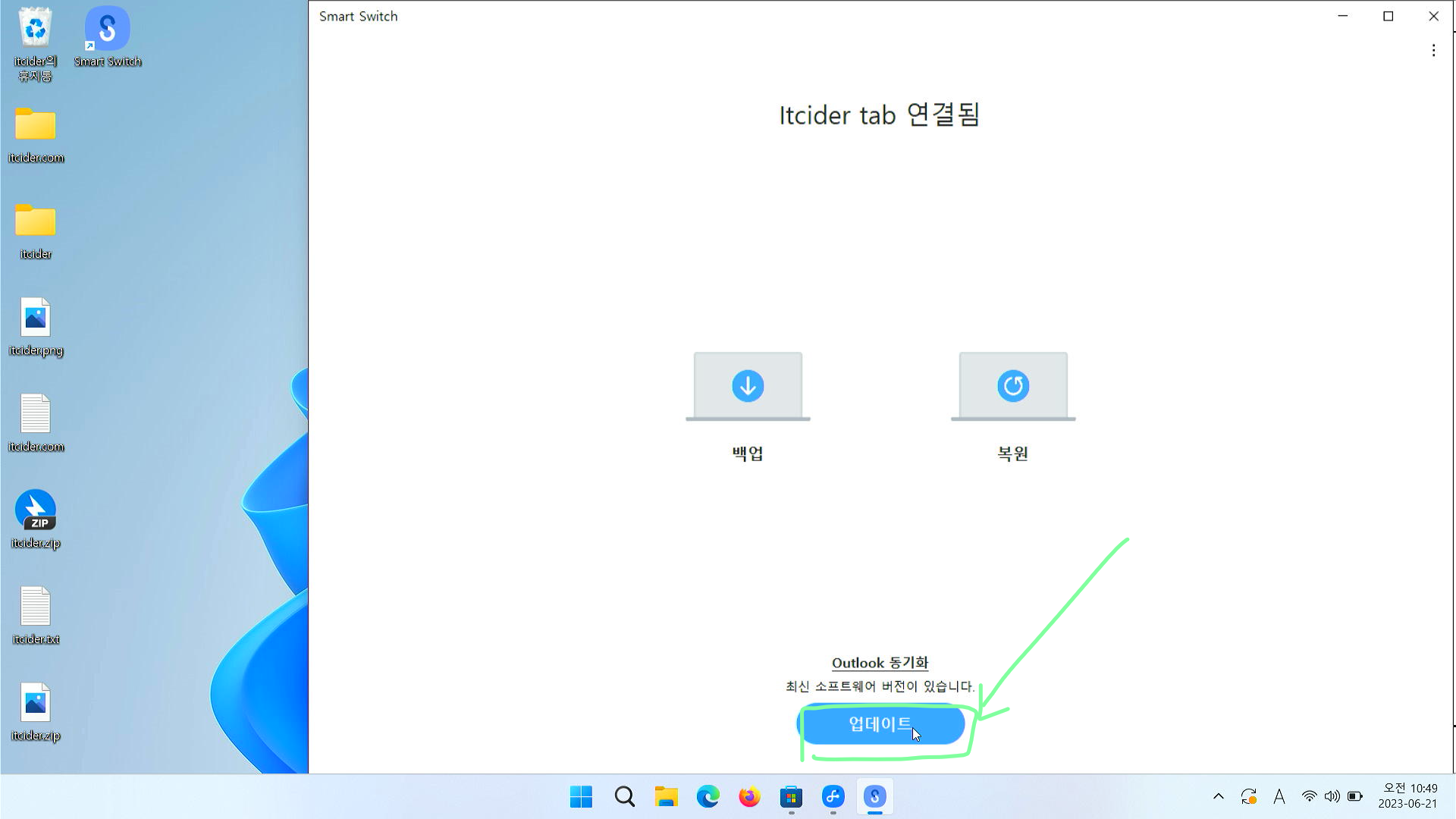
하단의 [업데이트] 버튼을 눌러주세요.
*주의점 : 업데이트 중에 절대로 케이블을 분리하지 마세요*
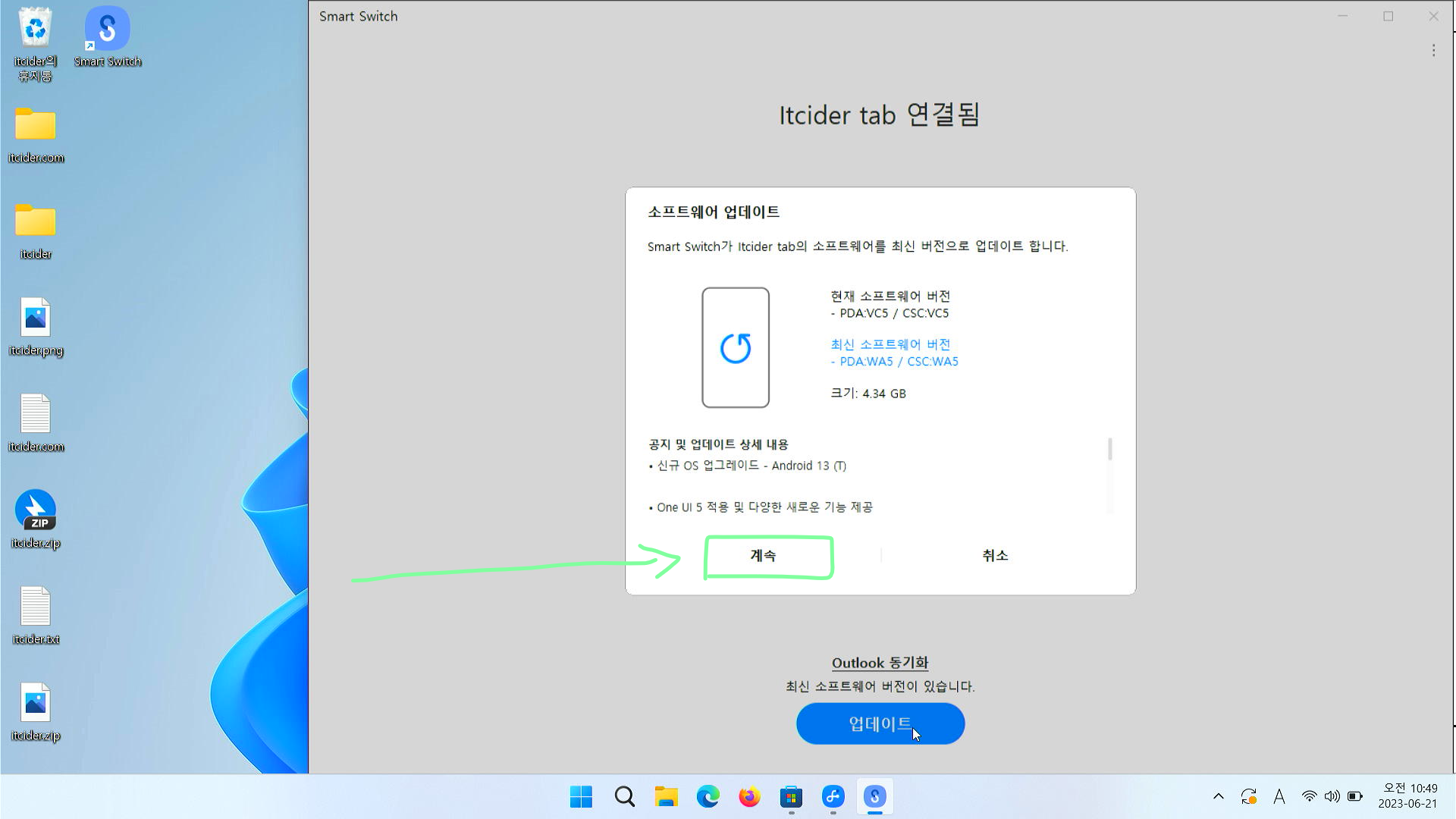
업데이트 버튼을 누른 뒤에는 이렇게 소프트웨어 대상 버전이 뜨고, 사용자의 동의를 받습니다.
[계속]을 눌러서 진행해주세요.
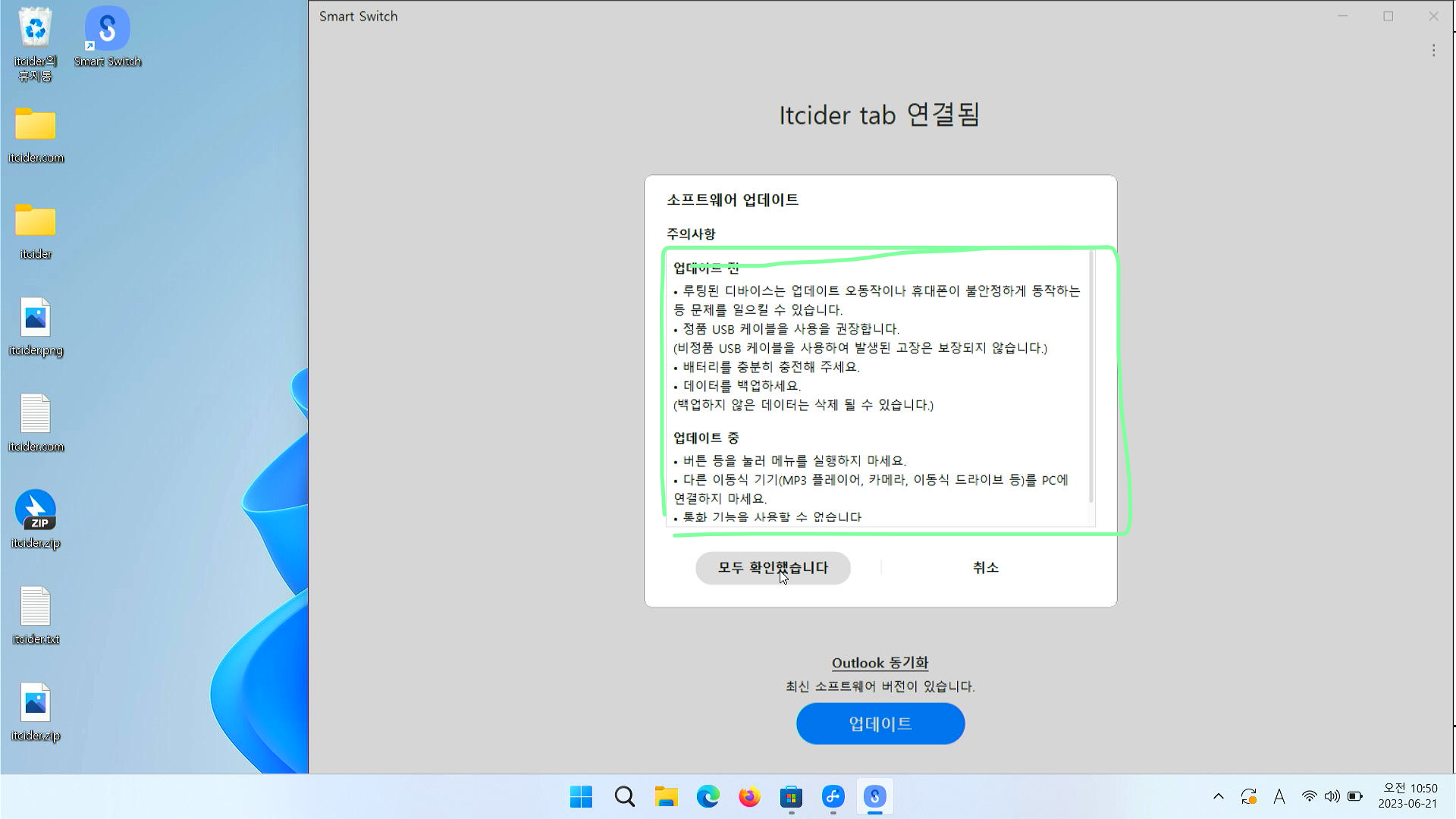
주의사항을 잘 읽어보시길 바랍니다.
[모두 확인했습니다.]를 눌러주세요.
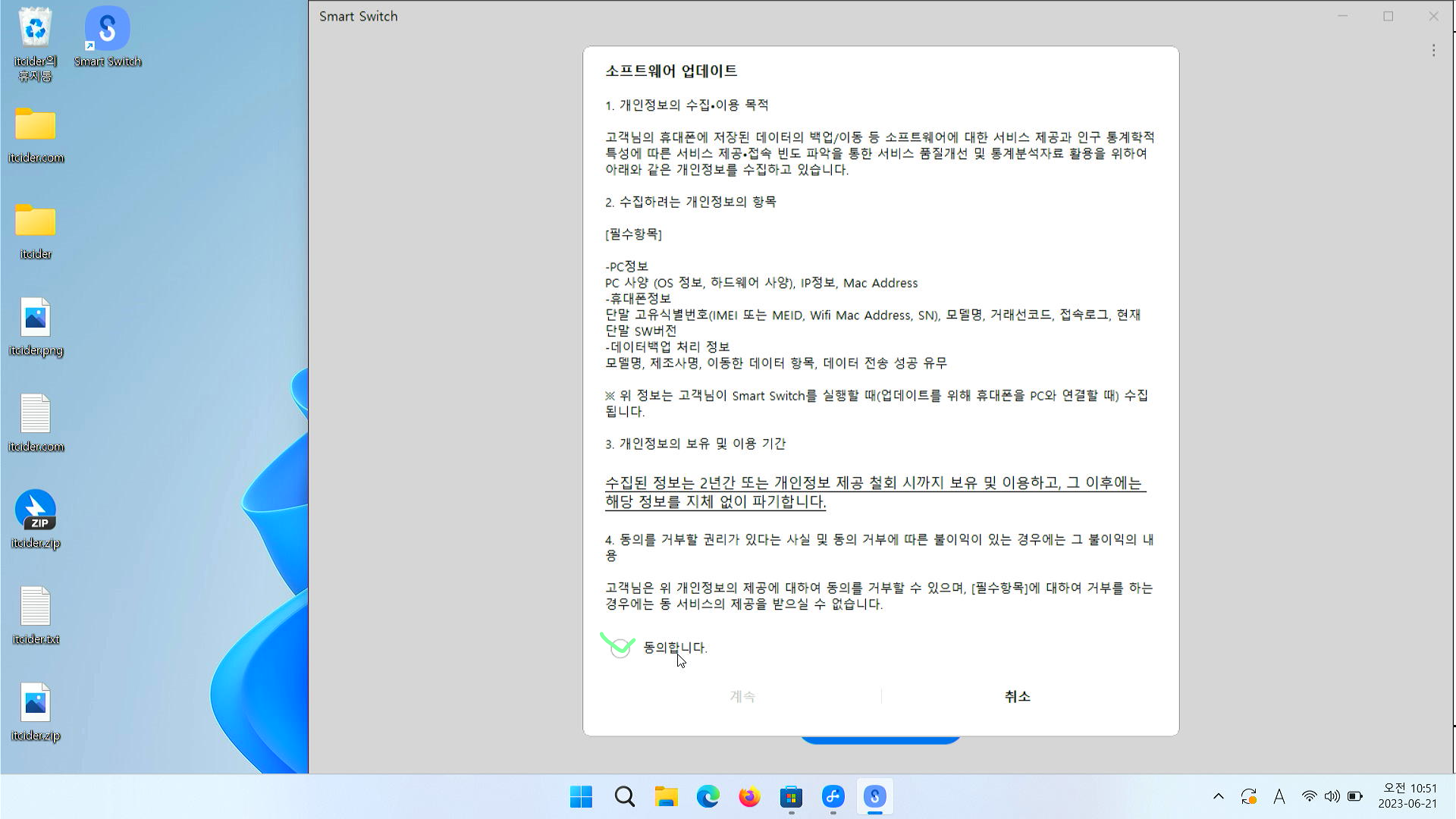
[동의합니다]를 체크표시해주세요.
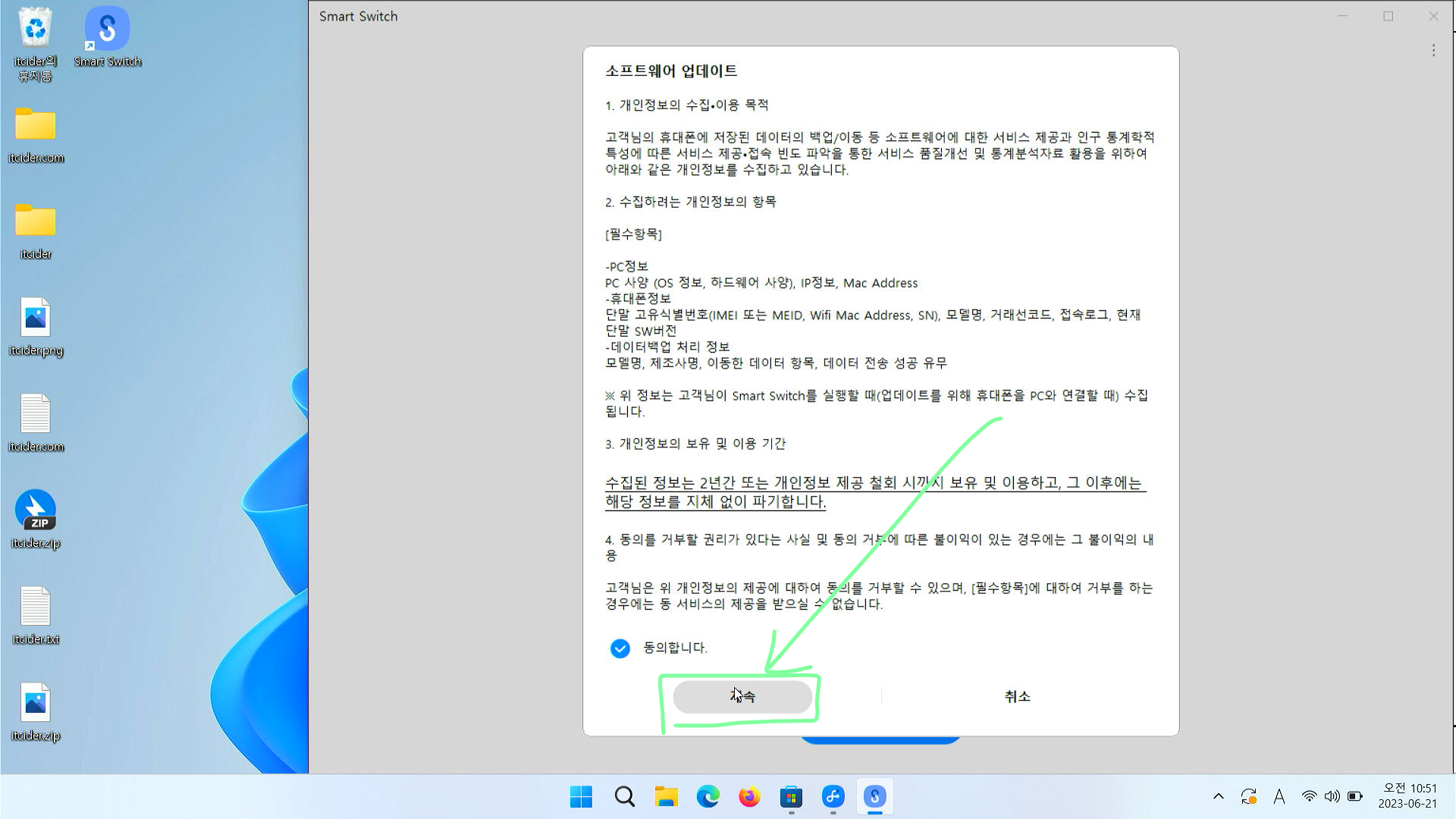
[계속]을 눌러주세요.
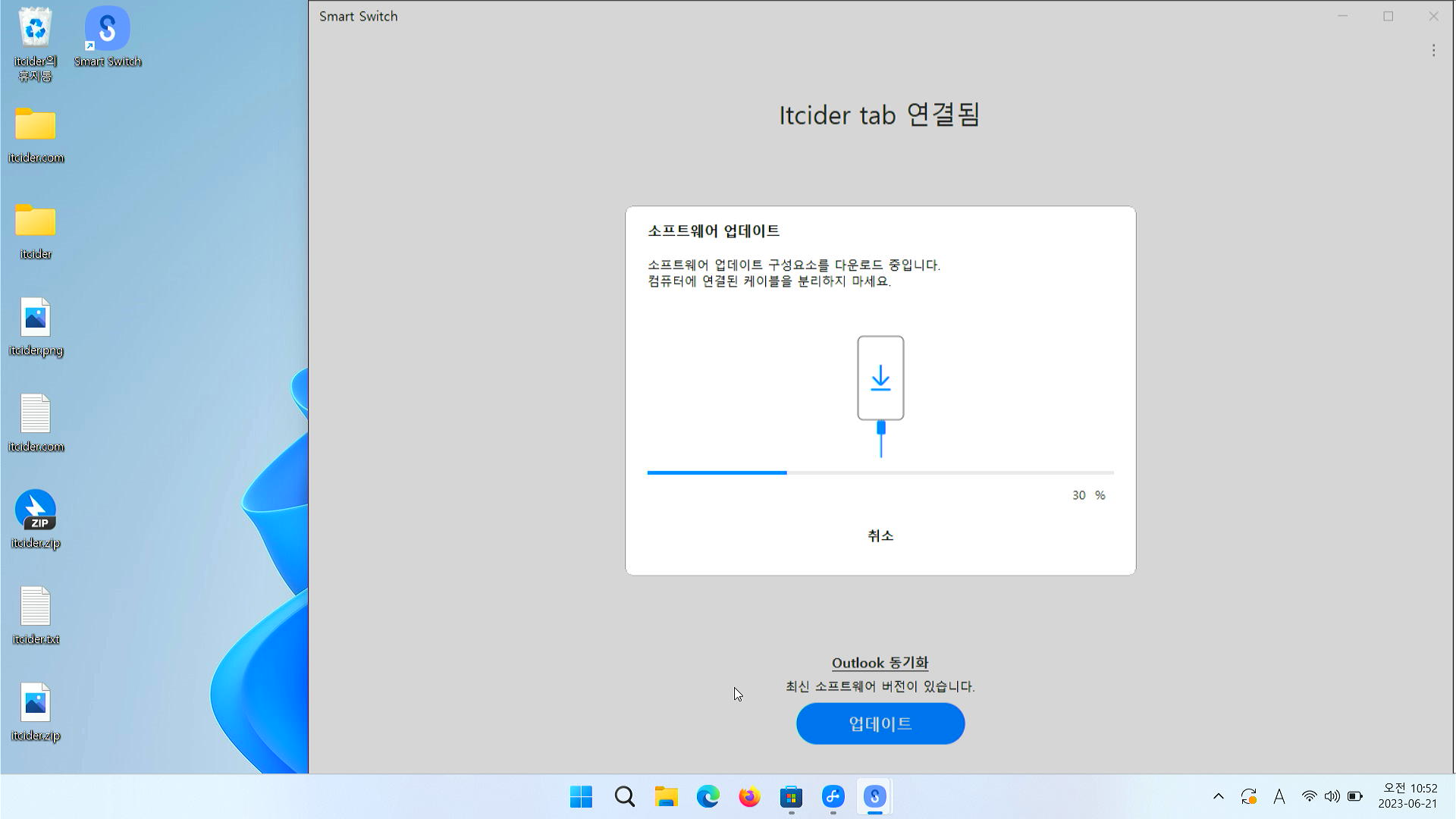
이렇게 업데이트가 진행됩니다.
인내심을 가지고 천천히 기다려주시면 됩니다.
*주의점 : 업데이트 중에 절대로 케이블을 분리하지 마세요*
인터넷 속도 및 환경에 따라서 시간은 달라질 수 있습니다.
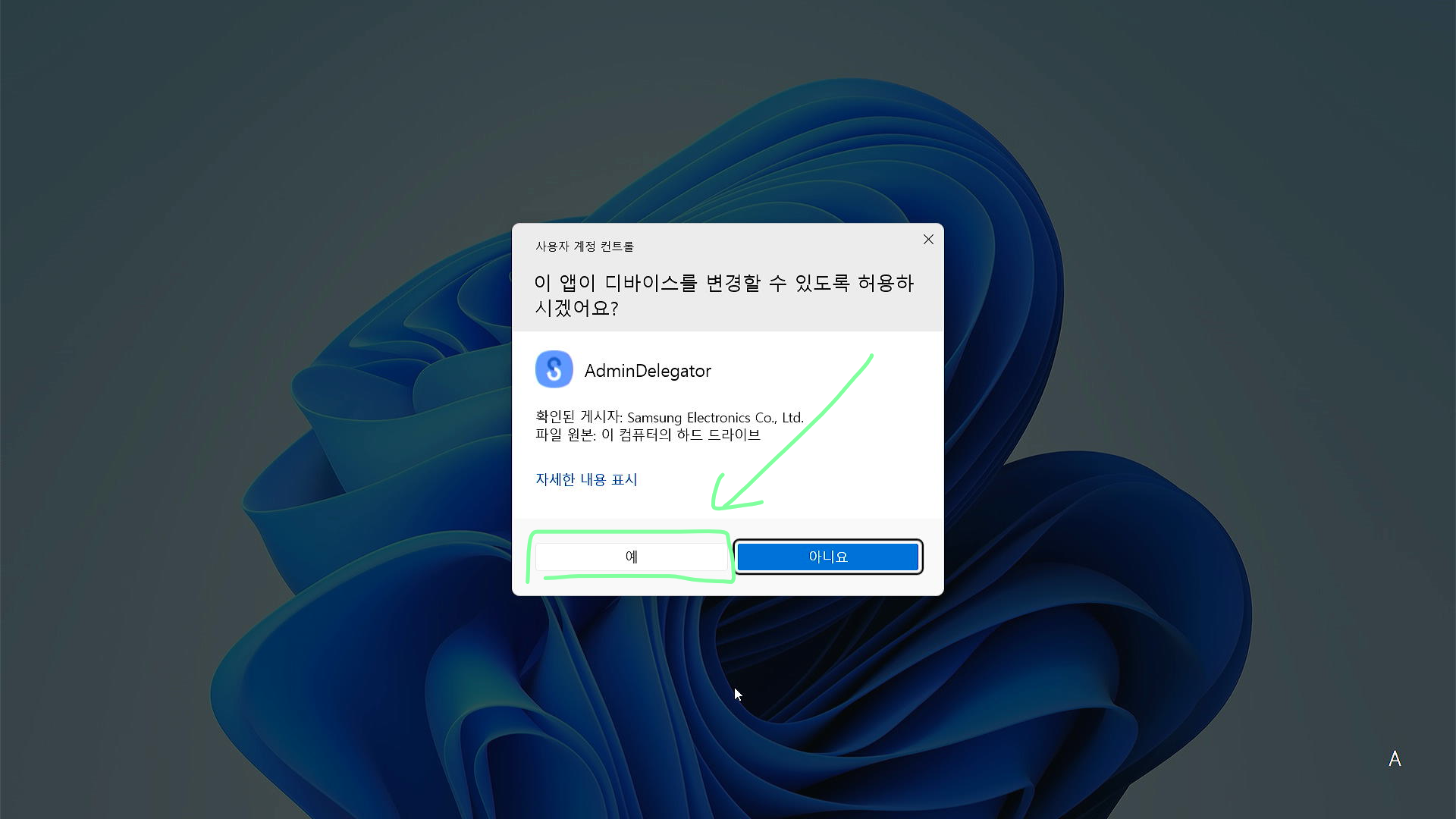
소프트웨어 업데이트를 위해서 [예]를 눌러주세요.
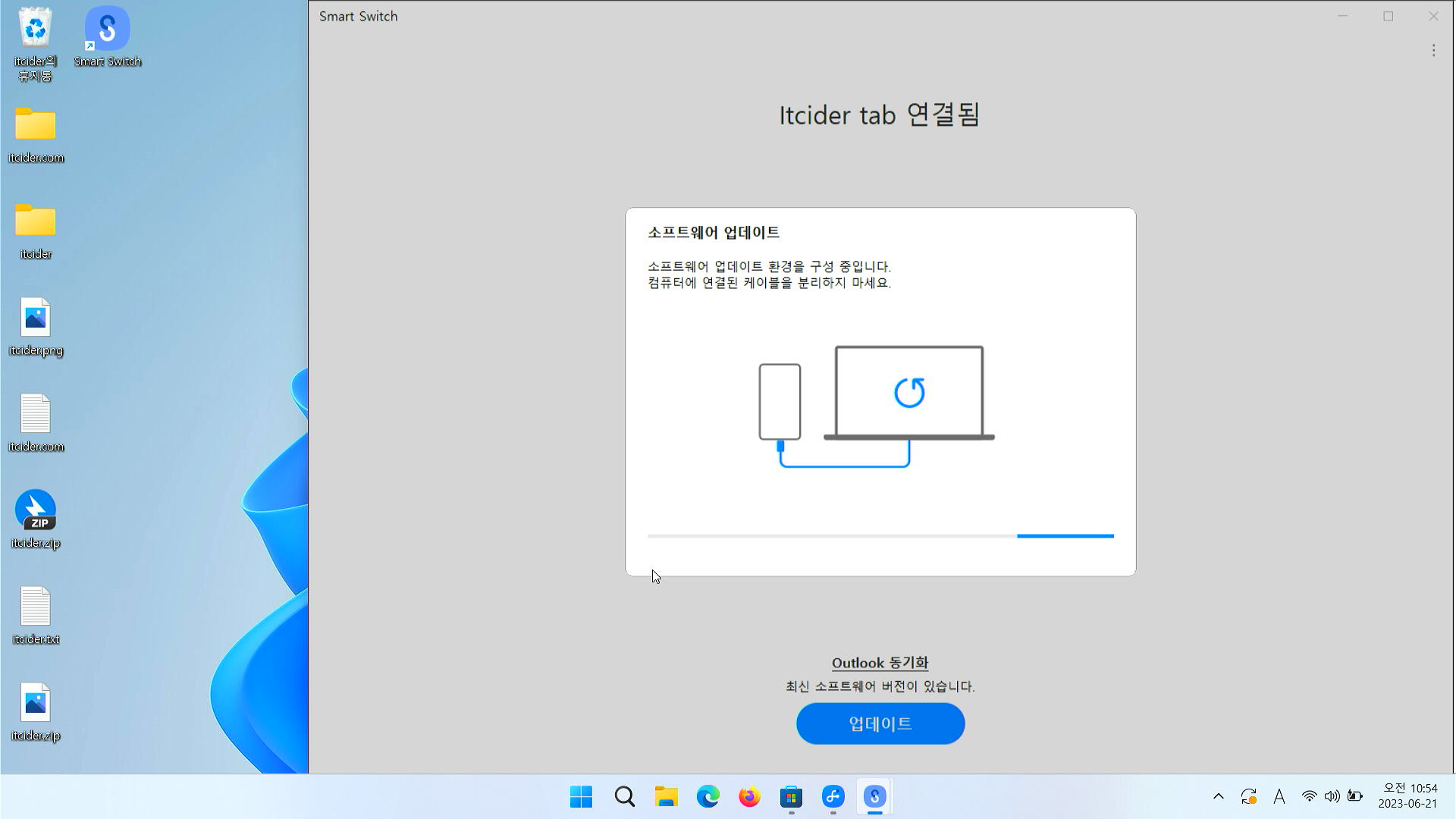
이렇게 소프트웨어 업데이트가 진행됩니다.
*주의점 : 업데이트 중에 절대로 케이블을 분리하지 마세요*
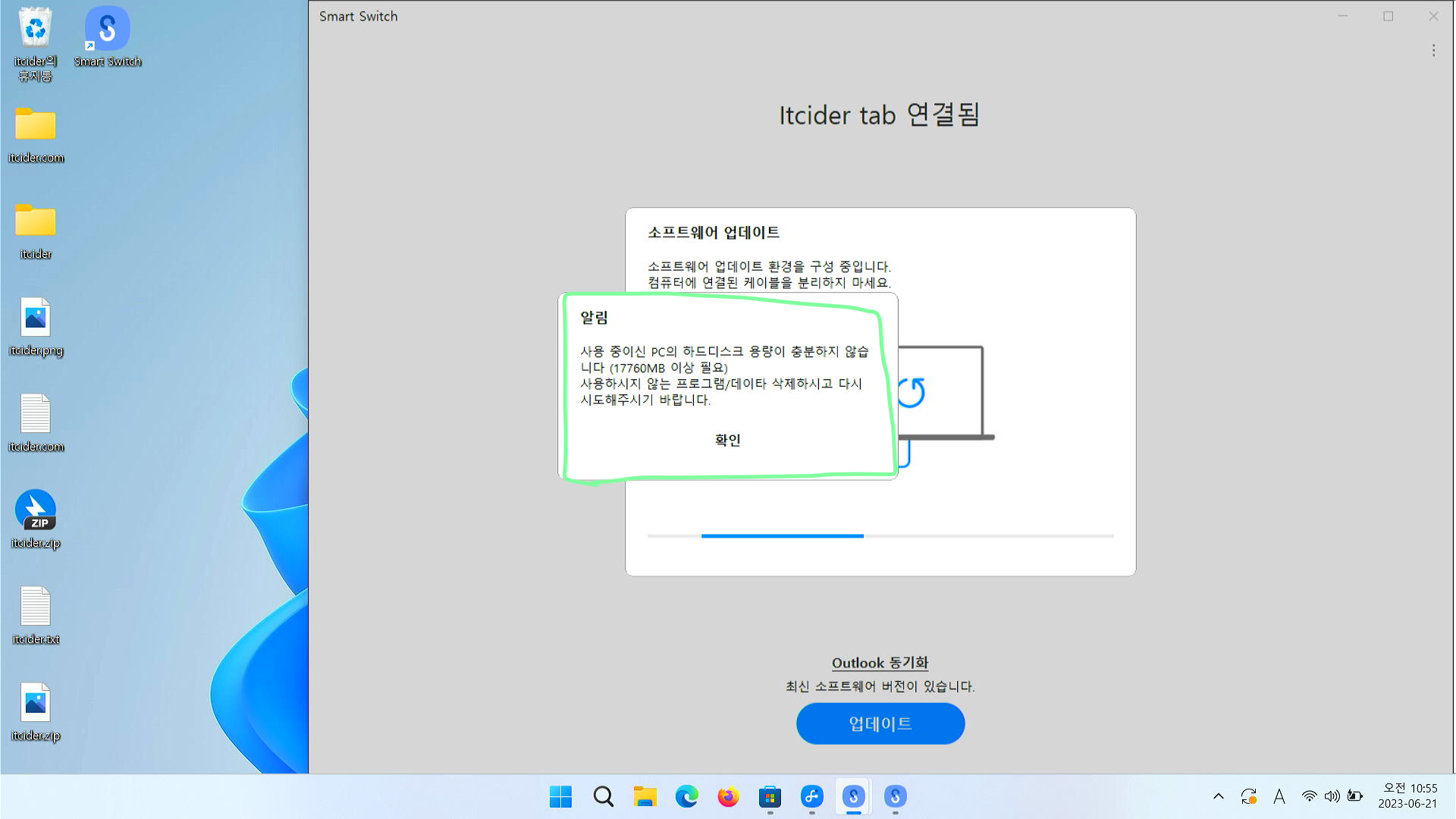
소프트웨어 업데이트를 위해서는 컴퓨터에서 약 18기가의 용량이 필요합니다.
불필요한 파일을 제거하거나 저장소가 넉넉한 컴퓨터에서 진행해주시길 바랍니다.
*주의점 : 업데이트 중에 절대로 케이블을 분리하지 마세요*
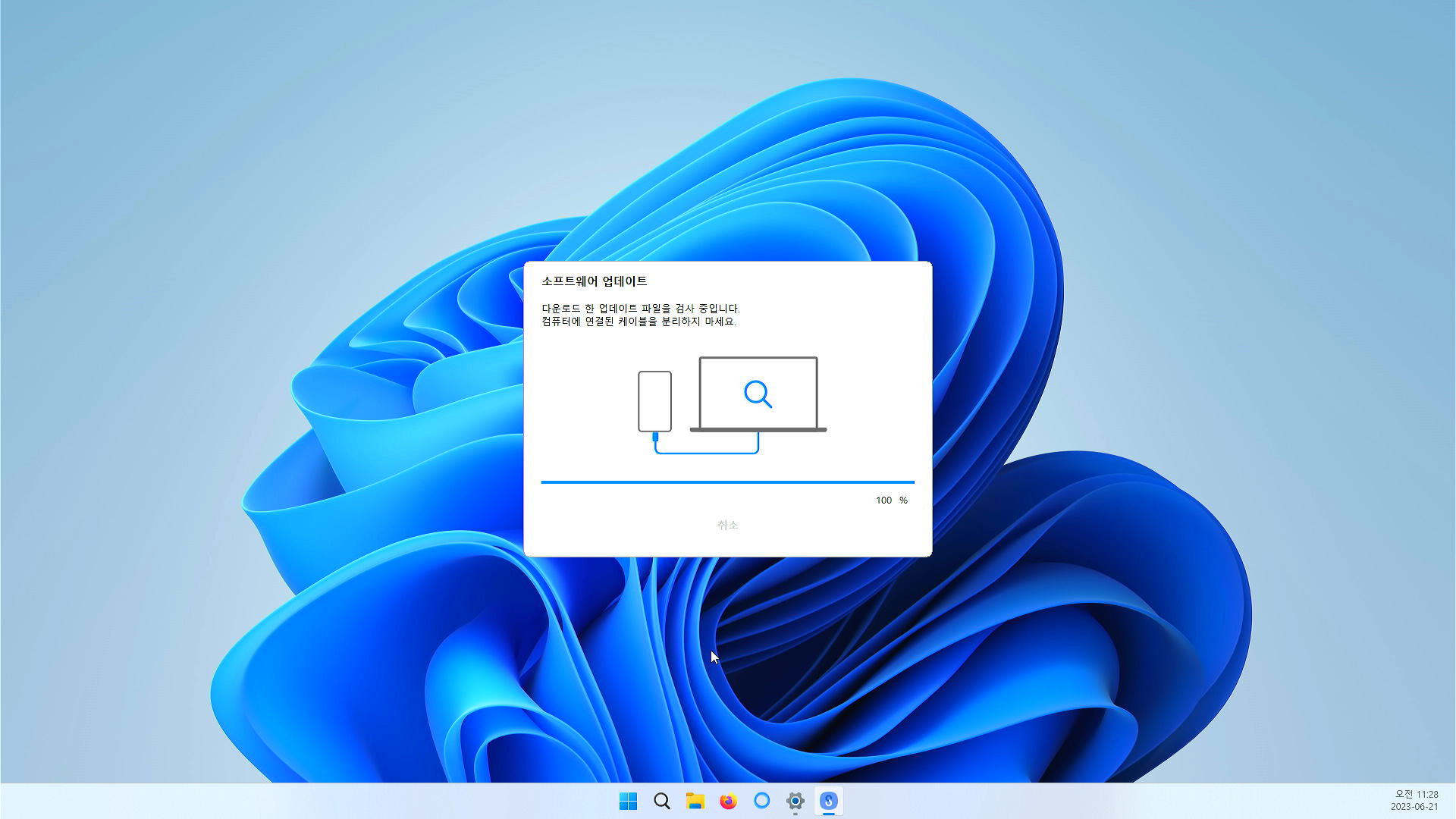
이렇게 100퍼센트가 된다면, 태블릿 또는 갤럭시 폰은 민트색 화면이 뜨면서 오딘모드로 변경됩니다.
*주의점 : 업데이트 중에 절대로 케이블을 분리하지 마세요*
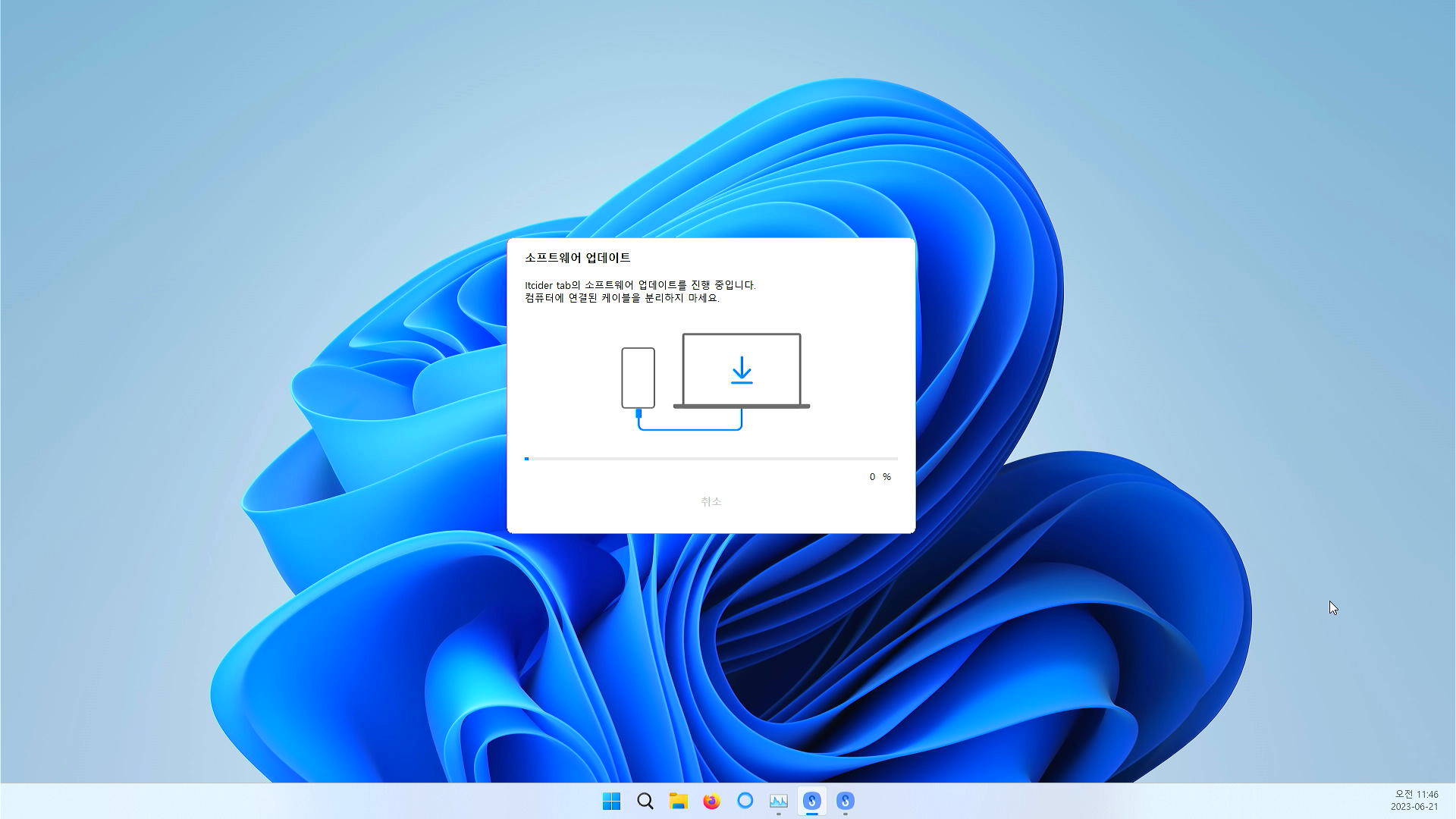
이렇게 소프트웨어 업데이트 창이 뜹니다.
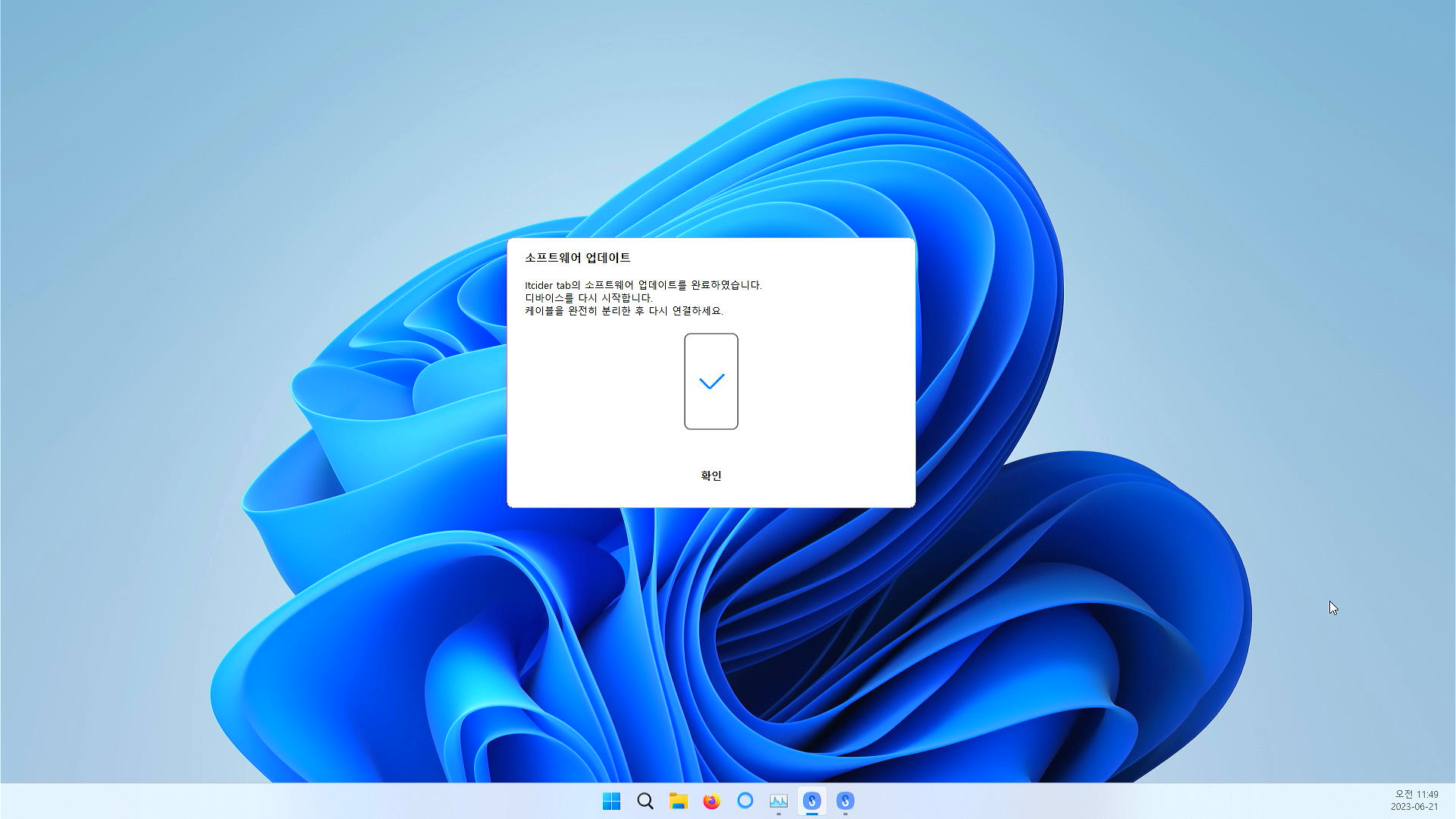
이렇게 소프트웨어 업데이트 이후 위와 같은 화면이 뜨면, 탭이나 핸드폰이 알아서 재부팅됩니다.
태블릿이 부팅이 완료되면, 태블릿을 사용해주시면 됩니다.